PowerPoint 2019 i 2016: Jak importować slajdy z innego pliku prezentacji Presentation

Jak zaimportować slajdy z innego pliku prezentacji programu Microsoft PowerPoint 2019 lub 2016.
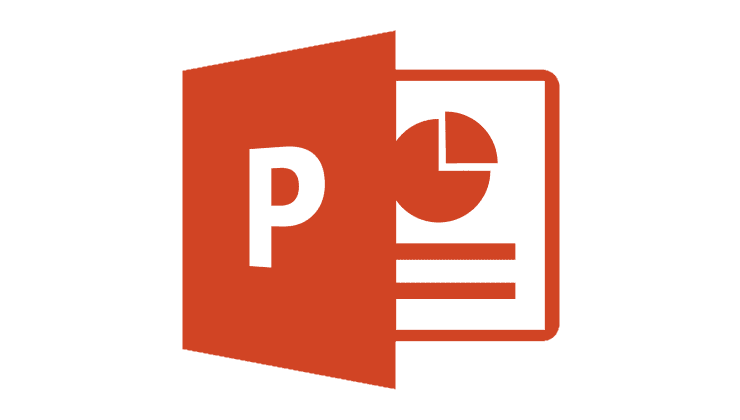
Chcesz automatycznie przesuwać slajdy podczas prezentacji w programie Microsoft PowerPoint 2016? Możesz skorzystać z tych kroków.
Otwórz plik prezentacji, który chcesz zautomatyzować, a następnie wybierz „ Strona główna ”
Wybierz dowolne miejsce w lewym okienku „ Slajdy ”.
Wybierz pojedynczy slajd, który chcesz przesunąć automatycznie. Jeśli chcesz przesunąć wszystkie slajdy o ten sam czas, wybierz jeden slajd w lewym okienku, a następnie naciśnij „ Ctrl ” + „ A ”, aby podświetlić wszystkie slajdy.
Wybierz kartę „ Przejścia ”.
W obszarze „ Przesuń slajd ” zaznacz pole wyboru „ Po ”, a następnie ustaw czas, który powinien upłynąć, zanim PowerPoint przejdzie do następnego slajdu. Możesz także wybrać efekt przejścia, taki jak „ Wytnij ”, „ Zanikanie ” lub „ Wipe ”.

Teraz slajdy powinny automatycznie przejść do następnego. Możesz przetestować funkcjonalność, przechodząc do „ Widok ” > „ Widok do czytania ”
Dlaczego w programie Powerpoint nie wyświetla się opcja Advance Slide?
Upewnij się, że okno jest zmaksymalizowane, aby można było zobaczyć wszystkie opcje na wstążce. Jeśli nadal go brakuje, możesz dodać przycisk z powrotem, wybierając strzałkę „ Dostosuj szybki dostęp ”, a następnie wybierając „ Więcej poleceń… ” w lewej górnej części okna. Stamtąd wybierz „ Pasek narzędzi szybkiego dostępu ”, aby zmodyfikować dostępne opcje. Powinieneś być w stanie dodać polecenie „Przejście” z lewej strony ekranu do prawej.
Jeśli chcesz pójść na łatwiznę, po prostu wybierz przycisk „ Resetuj ”.
Samouczek pokazujący, jak ustawić automatyczne odtwarzanie prezentacji w Microsoft PowerPoint 365 poprzez ustawienie czasu przełączania slajdów.
Zestawy stylów mogą natychmiast nadać całemu dokumentowi wypolerowany i spójny wygląd. Oto jak używać zestawów stylów w Wordzie i gdzie je znaleźć.
Wymuś monit w Microsoft Excel dla plików Office 365 informujący o otwarciu jako tylko do odczytu za pomocą tego przewodnika.
Pokazujemy, jak łatwo wyeksportować wszystkie kontakty z Microsoft Outlook 365 do plików vCard.
Dowiedz się, jak włączyć lub wyłączyć wyświetlanie formuł w komórkach w Microsoft Excel.
Dowiedz się, jak zablokować i odblokować komórki w Microsoft Excel 365 za pomocą tego poradnika.
Często zdarza się, że opcja Spam jest wyszarzona w Microsoft Outlook. Ten artykuł pokazuje, jak sobie z tym poradzić.
Poradnik pokazujący, jak importować slajdy z innego pliku prezentacji Microsoft PowerPoint 365.
Dowiedz się, jak stworzyć makro w Wordzie, aby ułatwić sobie wykonywanie najczęściej używanych funkcji w krótszym czasie.
Pokazujemy, jak włączyć lub wyłączyć opcje schowka widocznego w aplikacjach Microsoft Office 365.





